Para conectar varios dispositivos a Internet, las redes MiFi son una excelente alternativa a los enrutadores WLAN y los puntos de acceso móviles. Un dispositivo MiFi de bolsillo crea una red ad hoc donde quiera que vaya, siempre que esté dentro del área de cobertura de su operador. En raras ocasiones, su MiFi puede fallar al conectarse, aunque el hardware no esté dañado. Si enfrenta este problema, siga los pasos a continuación para solucionar los problemas de conexión de MiFi y restablecer su acceso a Internet.
¿Qué es un dispositivo MiFi?
MiFi y los puntos de acceso Wi-Fi portátiles se refieren a un dispositivo de acceso a Internet con una tarjeta SIM insertada, que combina las características de un módem y un enrutador. Al igual que un enrutador tradicional, admite los últimos estándares Wi-Fi (hasta Wi-Fi 6). Hay una clave SSID/contraseña utilizada por otros dispositivos para conectarse en línea.
Sin embargo, MiFi también funciona como un módem operado por tarjeta SIM que se conecta a los estándares de datos móviles de próxima generación, como 4G y 5G. En algunos lugares, MiFi puede ser una marca registrada, pero muchos fabricantes usan este término libremente. Este tutorial solo se refiere a MiFi como un dispositivo genérico.
Con el despliegue continuo de 5G en ciertas partes del mundo, los dispositivos 5G MiFi se están volviendo populares. En los EE. UU., Inseego 5G MiFi M2000 viene con una tarjeta SIM 5G de T-Mobile y proporciona Wi-Fi 6, el estándar Wi-Fi más rápido actual. También proporciona seguridad de protocolo WPA3 y acceso VPN de nivel empresarial, lo que lo convierte en uno de los mejores dispositivos MiFi que puede comprar.
Según su ubicación, también encontrará dispositivos 4G MiFi de Verizon, Alcatel-Lucent, Netgear, Huawei, Novatel, D-Link, ZTE y muchos otros.
¿Por qué mi MiFi no muestra Internet?
Si su MiFi no se conecta a Internet, debe seguir algunos pasos clave para volver a conectarse. En la siguiente guía, demostramos la solución de problemas para el Huawei E5220. Muchos de estos pasos son comunes a otros dispositivos MiFi, pero siempre debes consultar las instrucciones específicas de tu operador.
1. Verifique el estado de su cuenta para cualquier interrupción del servicio
Si su dispositivo MiFi no puede conectarse, primero verifique si su cuenta está al día. Las facturas impagas son una de las principales causas de la interrupción del servicio. Cualquiera que sea el operador que admita su conectividad MiFi, comuníquese de inmediato con el número de teléfono de atención al cliente para conocer el estado actual de la cuenta. ¡Elimine las cuotas pendientes y las luces verdes de Mi-Fi parpadearán en un instante!
2. Asegúrese de haber configurado correctamente su dispositivo MiFi
Si su dispositivo MiFi no se conecta, debe verificar si lo configuró correctamente. Primero, asegúrese de que el MiFi no esté encendido. A continuación, pase los dedos por los bordes hasta que sienta un espacio, luego ábralo suavemente con un clip para papel o con las uñas y retire la batería. Asegúrese de que la tarjeta SIM esté en su lugar (más sobre esto más adelante). Reinsertar la batería reiniciará su acceso a la red.

3. Verifique el estado de su conectividad MiFi
Si está conectando el dispositivo MiFi a su computadora portátil/de escritorio, puede verificar fácilmente la interfaz de usuario web del administrador para ver si los paquetes de datos se están enviando y/o recibiendo. Puede encontrar fácilmente la dirección IP en el panel posterior de MiFi debajo del compartimiento de la batería. En este caso, es 192.168.1.1.
Si el estado de WLAN se muestra como «apagado» o no hay intercambio de paquetes de datos, es posible que haya un problema para conectarse al proveedor de datos, una configuración incorrecta de la configuración de su red o que se haya alcanzado su límite de datos (si su cuenta tiene un proveedor de datos). límite). Consulte con su proveedor de datos para ver si tiene problemas con la red, que en su mayoría es temporal. Además, verifica que no hayas excedido los límites diarios de tu plan de datos actual.
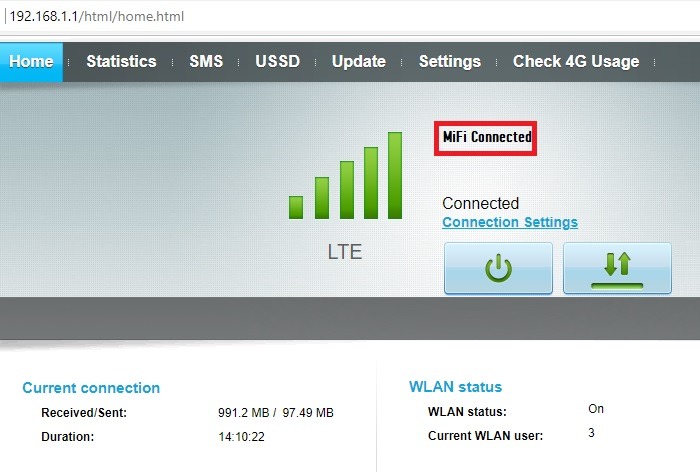
4. Verifique el estado del indicador LED MiFi
Dependiendo de su tipo de dispositivo MiFi, puede verificar el estado de la conexión indicado por un color de LED diferente en el dispositivo. Universalmente, una luz verde parpadeante significa que su MiFi está correctamente conectado a la red de datos de su proveedor de servicios, en cuyo caso no debería haber más problemas de red.
Sin embargo, si aún no puede conectarse en su computadora portátil, teléfono o tableta, verifique si se ha conectado correctamente. Además, el punto de acceso debe estar dentro de un cierto rango. Por ejemplo, T-Mobile recomienda su MiFi para estar dentro de los 15 pies de su dispositivo de destino. Consulte con su proveedor de servicios para obtener más detalles.

Si no hay luz, significa que el dispositivo no está recibiendo energía y debe conectar el puerto de carga MiFi a una computadora, enchufe inteligente o cargador de pared (CA). Una luz roja significa universalmente que todas las señales al MiFi han sido bloqueadas.
5. Retire y vuelva a insertar la tarjeta SIM
A veces, debido a un movimiento repentino del MiFi, escombros sueltos o suciedad, la tarjeta SIM puede desprenderse de su ranura.
Todo lo que necesita hacer es quitar y volver a insertar la tarjeta SIM. Primero, extraiga la batería del compartimento.
Ahora debería ver una tapa de la tarjeta SIM que puede abrir y cerrar fácilmente. Liberará fácilmente la tarjeta SIM, que puede dejar de lado por un tiempo. Puede usar un cepillo de limpieza de puertos, un hisopo de algodón o un paño de microfibra para realizar la limpieza. Vuelva a insertar la tarjeta SIM hasta que encaje en la ranura correctamente.

6. Realice un restablecimiento de fábrica de MiFi
Esto va de la mano con el paso anterior. Restablecer un dispositivo MiFi es la mejor manera de lidiar con todos los problemas de conectividad. Si no hay ningún problema con el hardware MiFi y su proveedor dice que no hay problemas con Internet, considere hacer un restablecimiento de fábrica de su dispositivo MiFi para volver a conectarse rápidamente.
Hay un botón de reinicio en el panel posterior. Use un alfiler para presionarlo durante 5 a 10 segundos. El dispositivo MiFi se reiniciará automáticamente. Reinicie su MiFi usando el botón de Encendido y verifique la conectividad nuevamente.
Preguntas frecuentes
1. ¿MiFi aumenta la velocidad de Internet?
Un MiFi no aumenta la velocidad de Internet por sí solo, aparte de lo que proporciona el operador. Sin embargo, puede comprar un Amplificador de señal MiFi que repite la señal de la red para mejorar la velocidad de Internet.
2. ¿Qué es mejor: MiFi o tethering?
Tanto MiFi como un punto de acceso portátil en un teléfono inteligente (tethering) permiten el acceso a múltiples dispositivos. Sin embargo, MiFi es ciertamente una mejor opción, ya que, a diferencia de un teléfono inteligente configurado como un punto de acceso Wi-Fi, no se sobrecalentará. También disfruta de una duración de la batería mucho mayor. Si desea Internet confiable, continuo, las 24 horas, los 7 días de la semana, un MiFi le brinda más opciones que la conexión.
Credito de imagen: Masaru Kamikura @ Flickr
